iPhone là sự đầu tư đúng đắn cho những ai quan tâm đến tính riêng tư khi sử dụng điện thoại. Với một vài tính năng riêng tư mới và cải thiện những tính năng cũ, iOS 14 tiếp tục giúp người dùng cảm thấy yên tâm hơn khi sử dụng iPhone.
Khi nào ứng dụng có sử dụng đến micro hoặc camera trên máy
Bất cứ khi nào một ứng dụng sử dụng micro hoặc camera, một dấu chấm màu cam hoặc xanh lá sẽ xuất hiện ở thanh trạng thái ở trên đầu.
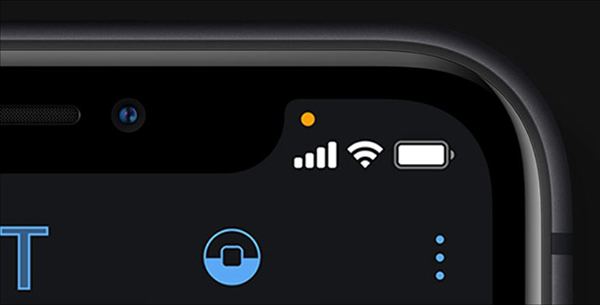
Nếu một ứng dụng đang được sử dụng có nghe hoặc theo dõi bạn, dấu chấm sẽ là màu xanh lá. Dấu chấm chuyển sang màu cam có nghĩa một ứng dụng đang chạy ngầm có sử dụng đến micro hoặc camera. Bạn có thể gạt từ trên xuống (hoặc gạt từ dưới lên nếu thiết bị đang sử dụng có nút Home) để mở Control Center để xem ứng dụng nào đang chạy.
Chỉ chia sẻ địa điểm gần đúng
Ở iOS 14, bạn có thể chọn chia sẻ địa điểm chính xác hoặc địa điểm gần đúng với những ứng dụng được phép truy cập vào Location Services. Khi ứng dụng lần đầu hỏi cho phép truy cập địa điểm, bạn sẽ thấy một bản đồ với địa điểm hiện tại của bạn đang được đánh dấu “Precise: On”.
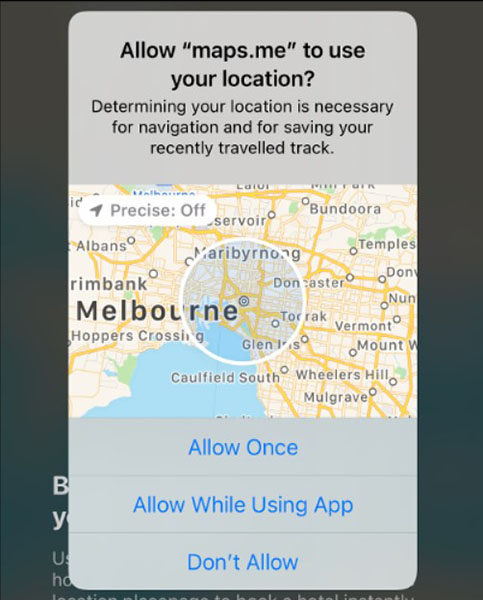
Bấm vào chỗ đánh dấu để zoom rộng ra và bao gồm cả những địa điểm gần với nơi bạn ở hiện tại. Việc này giúp bạn nhận được mọi thông tin mà không cần chia sẻ địa điểm chính xác với nhà phát triển ứng dụng. Tuy nhiên, trong một số trường hợp, nó vẫn giới hạn một vài tính năng của app.
Bạn có thể theo dõi những ứng dụng nào được phép biết địa chỉ chính xác của bạn trong Settings > Privacy > Location Services. Chọn một ứng dụng và chọn tắt hoặc bật Precise Location.
Giới hạn ứng dụng truy cập vào ảnh
Bạn có thể giới hạn ứng dụng chỉ truy cập vào một số ảnh trên iOS 14. Việc này sẽ ngăn chặn ứng dụng toàn quyền truy cập vào cả thư viện ảnh, kể cả những album ảnh riêng tư. Bạn có thể thực hiện điều này khi một ứng dụng mới hỏi quyền truy cập vào Photos bằng cách bấm vào Select Photos trên thông báo pop-up.
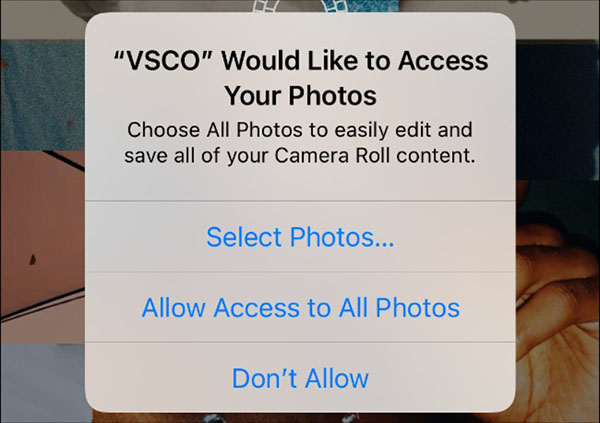
Ví dụ, chúng ta chỉ cho Facebook quyền truy cập một số ảnh. Sau khi tắt ứng dụng và mở lại, iOS sẽ hỏi chúng có muốn truy cập thêm nhiều ảnh không, hoặc vẫn giữ nguyên quyết định như trước.
Nhận thông báo mỗi khi ứng dụng lấy nội dung từ Clipboard
Theo mặc định, iOS 14 sẽ gửi thông báo cho bạn mỗi khi clipboard được truy cập vào. Rất nhiều ứng dụng kiểm soát clipboard, kể cả khi chúng không cần làm thế. Apple sẽ ngừng một số truy cập vào clipboard với từng ứng dụng một.
Thông báo về mật khẩu không đủ mạnh
Bạn sẽ nhận được thông báo nếu mật khẩu của bạn đã bị xâm phạm hoặc dễ đoán bằng cách sử dụng các công cụ lưu trữ. Vào Settings > Passwords để xem danh sách những mật khẩu đã lưu. Bấm vào Security Recommendations để xem các vấn đề đang gặp phải.
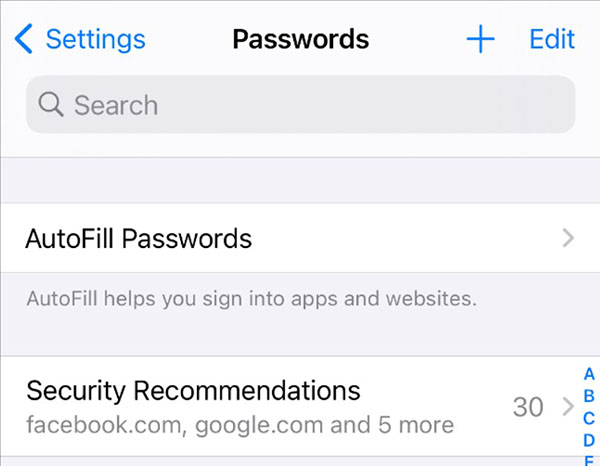
Bấm vào một phần để xem thông tin kỹ hơn hoặc chọn Change Password on Website để thay đổi mật khẩu trên một cửa sổ pop-up. Khi đổi xong mật khẩu, iPhone sẽ yêu cầu thay thế mật khẩu cũ bằng cái vừa tạo.
Thông báo về quyền riêng tư trên Safari, theo dõi ứng dụng, Wifi
Nếu chọn biểu tượng AA trên thanh địa chỉ, sau đó chọn Privacy Report, bạn sẽ thấy một danh sách những công cụ theo dõi trên trang web đó. Một báo cáo chi tiết bao gồm những công cụ, trang web có ý định theo dõi bạn trong vòng 30 ngày qua.
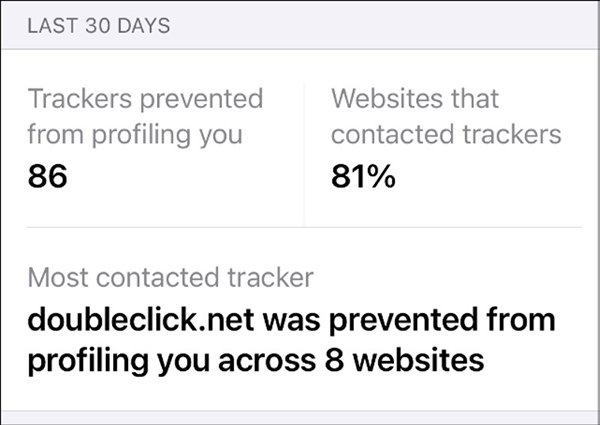
Theo mặc định, iOS 14 sẽ từ chối tất cả các yêu cầu theo dõi từ ứng dụng bạn cài đặt. Tuy nhiên, nó không đảm bảo các ứng dụng đó sẽ không tìm cách khác để qua mặt Apple.
Nếu bạn muốn các ứng dụng phải hỏi quyền theo dõi, vào Settings > Privacy > Tracking.
iOS 14 cũng giới hạn theo dõi Wifi bằng cách cho iPhone một địa chỉ MAC mới mỗi lần kết nối mạng. Địa chỉ MAC là số nhận dạng duy nhất của iPhone và các nhà cung cấp dịch vụ Internet và nhà tiếp thị có thể sử dụng địa chỉ này để xác định và định vị bạn.
Vào Settings > Wifi, chọn biểu tượng chữ “i” bên cạnh một mạng, lựa chọn Private Address sẽ được bật theo mặc định.
 Công nghệ
Công nghệ  AI
AI  Windows
Windows  iPhone
iPhone  Android
Android  Học IT
Học IT  Download
Download  Tiện ích
Tiện ích  Khoa học
Khoa học  Game
Game  Làng CN
Làng CN  Ứng dụng
Ứng dụng 

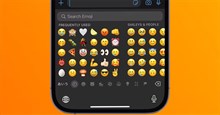





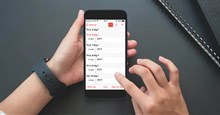










 Linux
Linux  Đồng hồ thông minh
Đồng hồ thông minh  macOS
macOS  Chụp ảnh - Quay phim
Chụp ảnh - Quay phim  Thủ thuật SEO
Thủ thuật SEO  Phần cứng
Phần cứng  Kiến thức cơ bản
Kiến thức cơ bản  Lập trình
Lập trình  Dịch vụ công trực tuyến
Dịch vụ công trực tuyến  Dịch vụ nhà mạng
Dịch vụ nhà mạng  Quiz công nghệ
Quiz công nghệ  Microsoft Word 2016
Microsoft Word 2016  Microsoft Word 2013
Microsoft Word 2013  Microsoft Word 2007
Microsoft Word 2007  Microsoft Excel 2019
Microsoft Excel 2019  Microsoft Excel 2016
Microsoft Excel 2016  Microsoft PowerPoint 2019
Microsoft PowerPoint 2019  Google Sheets
Google Sheets  Học Photoshop
Học Photoshop  Lập trình Scratch
Lập trình Scratch  Bootstrap
Bootstrap  Năng suất
Năng suất  Game - Trò chơi
Game - Trò chơi  Hệ thống
Hệ thống  Thiết kế & Đồ họa
Thiết kế & Đồ họa  Internet
Internet  Bảo mật, Antivirus
Bảo mật, Antivirus  Doanh nghiệp
Doanh nghiệp  Ảnh & Video
Ảnh & Video  Giải trí & Âm nhạc
Giải trí & Âm nhạc  Mạng xã hội
Mạng xã hội  Lập trình
Lập trình  Giáo dục - Học tập
Giáo dục - Học tập  Lối sống
Lối sống  Tài chính & Mua sắm
Tài chính & Mua sắm  AI Trí tuệ nhân tạo
AI Trí tuệ nhân tạo  ChatGPT
ChatGPT  Gemini
Gemini  Điện máy
Điện máy  Tivi
Tivi  Tủ lạnh
Tủ lạnh  Điều hòa
Điều hòa  Máy giặt
Máy giặt  Cuộc sống
Cuộc sống  TOP
TOP  Kỹ năng
Kỹ năng  Món ngon mỗi ngày
Món ngon mỗi ngày  Nuôi dạy con
Nuôi dạy con  Mẹo vặt
Mẹo vặt  Phim ảnh, Truyện
Phim ảnh, Truyện  Làm đẹp
Làm đẹp  DIY - Handmade
DIY - Handmade  Du lịch
Du lịch  Quà tặng
Quà tặng  Giải trí
Giải trí  Là gì?
Là gì?  Nhà đẹp
Nhà đẹp  Giáng sinh - Noel
Giáng sinh - Noel  Hướng dẫn
Hướng dẫn  Ô tô, Xe máy
Ô tô, Xe máy  Tấn công mạng
Tấn công mạng  Chuyện công nghệ
Chuyện công nghệ  Công nghệ mới
Công nghệ mới  Trí tuệ Thiên tài
Trí tuệ Thiên tài